როგორ გადმოწეროთ ფონტები iPad-ზე
რა უნდა იცოდეთ
- iPad-ს არ გააჩნია დამატებითი შრიფტები და თქვენ დაგჭირდებათ აპლიკაციები მათი ინსტალაციისთვის. Ჩვენ მოგვწონს iFont.
- iPad-ისთვის შრიფტის აპის ჩამოტვირთვის შემდეგ დააინსტალირეთ შრიფტები შეხებით Დაინსტალირება.
- ყველა აპს არ აქვს მორგებული შრიფტების მხარდაჭერა, მაგრამ მათთვის, ვინც მხარს უჭერს, დამატებითი შრიფტები ხელმისაწვდომი და ხელმისაწვდომი იქნება ჩაშენებულ შრიფტებთან ერთად.
ეს სტატია განმარტავს, თუ როგორ უნდა ჩამოტვირთოთ შრიფტები თქვენს iPad-ზე, სად უნდა მიიღოთ ისინი და როგორ გამოიყენოთ ეს ახალი შრიფტები თქვენს iPad აპებში. თქვენი iPad უნდა იყოს გაშვებული iPadOS 13 ან უფრო მაღალი, მორგებული შრიფტების გამოსაყენებლად.
როგორ გადმოწეროთ ფონტები iPad-ზე აპიდან
ნაგულისხმევად, თქვენ მიიღებთ მხოლოდ იმ შრიფტებს, რომლებიც წინასწარ არის დაინსტალირებული თქვენს iPad-ში, მაგრამ ეს საკმაოდ შეზღუდულია. თქვენ შეგიძლიათ დააინსტალიროთ შრიფტები აპების ჩამოტვირთვა iPad-ზე რომ სთავაზობენ მათ. აი რა უნდა გააკეთო:
-
გადადით App Store-ში და მოძებნეთ „ფონტები iPad-ისთვის“. იპოვეთ თქვენთვის სასურველი შრიფტის აპლიკაცია და ჩამოტვირთეთ იგი.
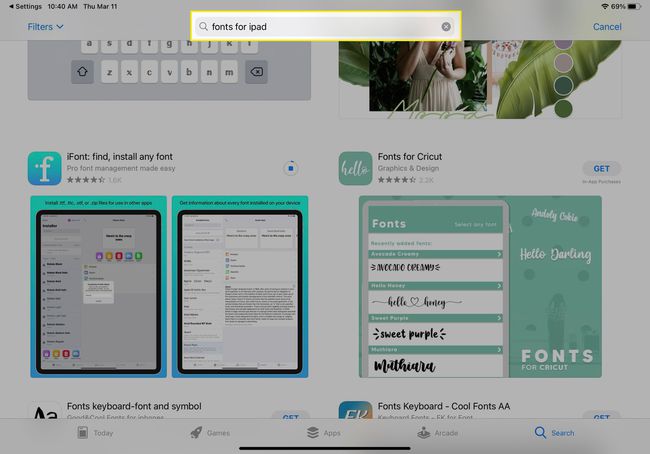
-
დაათვალიერეთ ან მოძებნეთ აპლიკაცია, რომ იპოვოთ შრიფტი, რომლის დაყენება გსურთ iPad-ზე. როდესაც იპოვით შრიფტს, შეეხეთ Დაინსტალირება.

ეს სტატია დაიწერა გამოყენებით iFont, მაგრამ არსებობს მრავალი სხვა შრიფტის აპი ასარჩევად. მათი გამოყენების ზუსტი ნაბიჯები ოდნავ განსხვავებული იქნება.
-
დაადასტურეთ, რომ შრიფტები დაინსტალირებულია თქვენს iPad-ზე გადასვლით პარამეტრები > გენერალი > შრიფტები.
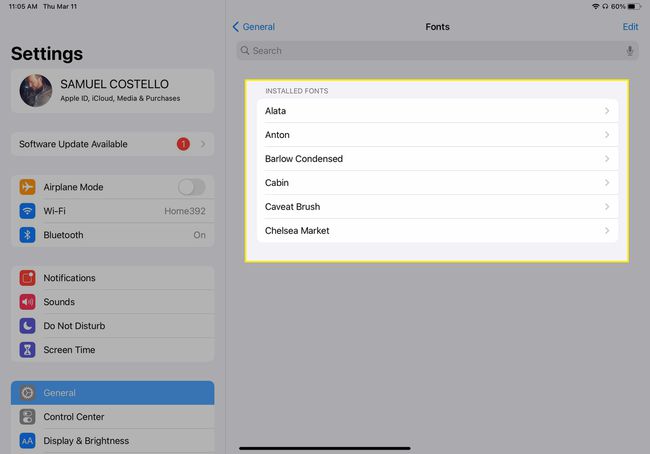
როგორ გადმოწეროთ შრიფტები iPad-ზე ინტერნეტიდან
შრიფტის ზოგიერთ აპს გააჩნია წინასწარ დაინსტალირებული შრიფტების ნაკრები. ზოგიერთი ასევე გაძლევთ შესაძლებლობას იპოვოთ სხვა შრიფტები ინტერნეტში და ჩამოტვირთოთ ისინი. ეს პროცესი ცოტა უფრო რთულია. აი რა უნდა გააკეთო:
-
თქვენი შრიფტის აპში, დაათვალიერეთ ან მოძებნეთ ინტერნეტი და აირჩიეთ შრიფტი, რომლის ჩამოტვირთვაც გსურთ თქვენი შრიფტის აპში.
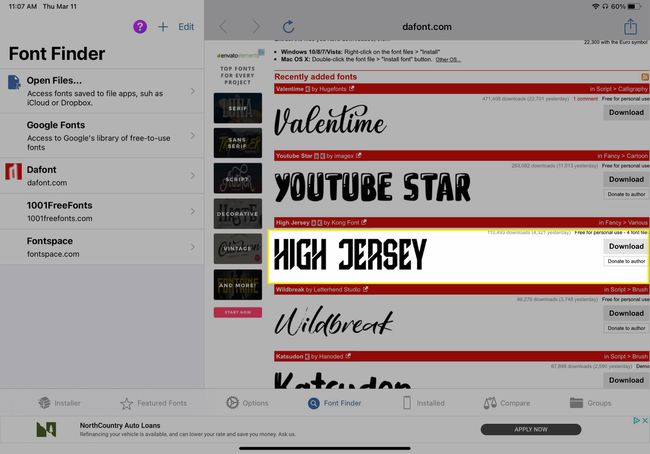
-
შრიფტი ჩამოიტვირთება თქვენი შრიფტის აპლიკაციაში. შემდეგი, თქვენ უნდა დააინსტალიროთ იგი თქვენს iPad-ზე. ამ მაგალითში ჩვენ ამას გავაკეთებთ არჩევით იმპორტი iFont-ში.
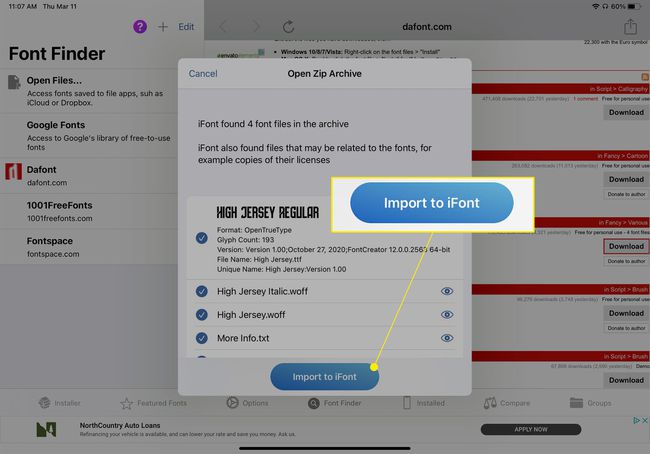
-
შრიფტის დასაყენებლად, თქვენ უნდა დააინსტალიროთ ის, რასაც კონფიგურაციის პროფილი ჰქვია. ეს არის პრიორიტეტული ფაილი, რომელიც ჩართავს დამატებით ფუნქციებს თქვენს iPad-ზე.
შრიფტის ვებიდან ჩამოტვირთვისა და iFont-ში შემოტანის შემდეგ, თქვენ უნდა გადახვიდეთ ინსტალერი ჩანართი ბოლოში და შეეხეთ Დაინსტალირება თქვენ მიერ გადმოწერილ ფონტზე.
-
მიჰყევით ეკრანზე მითითებებს კონფიგურაციის პროფილის დასაყენებლად. ჩვენს მაგალითში ჩვენ ვირჩევთ დაშვება რათა ინსტალაცია გაგრძელდეს.
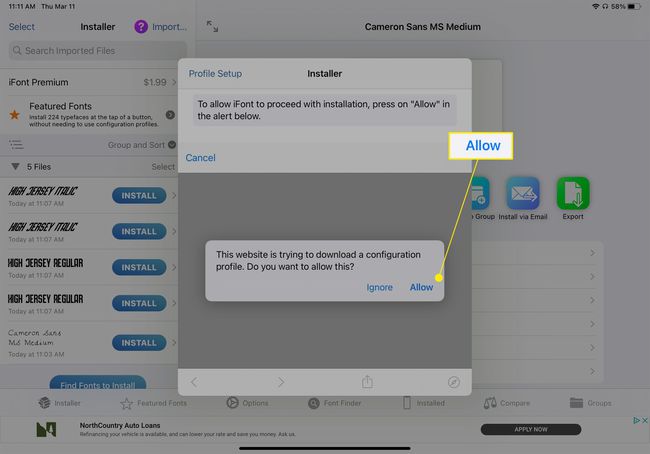
-
შემდეგ გადადით პარამეტრები > გენერალი > პროფილები და შეეხეთ შრიფტის პროფილის სახელს.
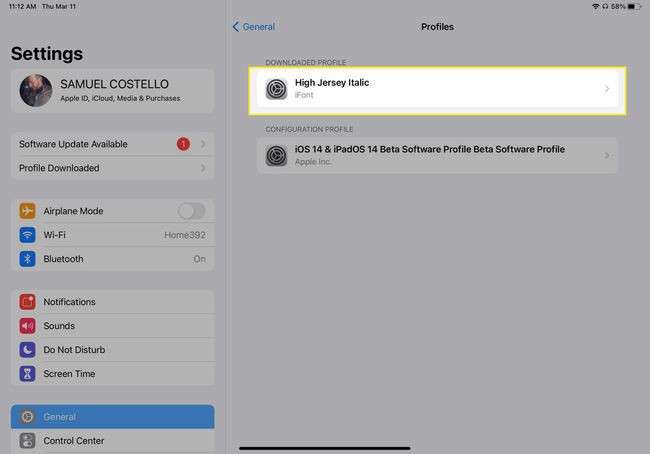
-
შეეხეთ Დაინსტალირება, შეიყვანე შენი საიდუმლო კოდი მოთხოვნის შემთხვევაში და შემდეგ შეეხეთ Დაინსტალირება კიდევ ერთხელ (შეიძლება გაგაფრთხილოთ, რომ ეს პროფილი ხელმოუწერელია. Არაუშავს). ამის შემდეგ, თქვენ მიერ ინტერნეტიდან გადმოწერილი შრიფტი მზად არის გამოსაყენებლად თქვენს iPad-ზე.
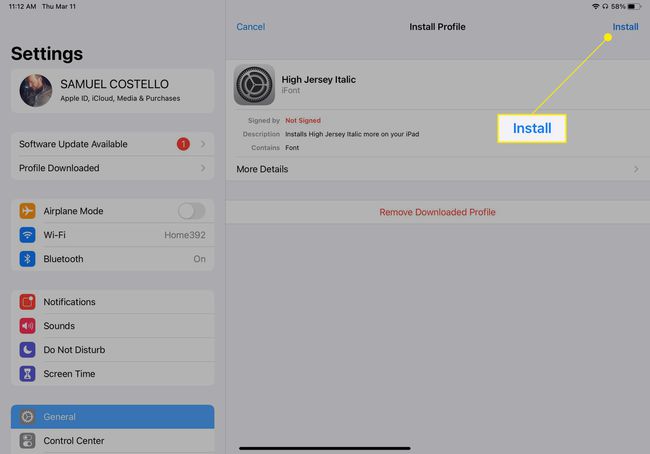
როგორ გამოვიყენოთ შრიფტები iPad-ზე
მას შემდეგ, რაც თქვენს iPad-ზე ჩამოტვირთეთ ახალი შრიფტები, შეგიძლიათ დაიწყოთ მათი გამოყენება აპებში. აი რა უნდა გააკეთო:
მიუხედავად იმისა, რომ თქვენ შეგიძლიათ შეცვალოთ შრიფტები, რომლებსაც იყენებთ Apple აპებში, როგორიცაა გვერდები და ძირითადი ნოტა ან მესამე მხარის აპები Photoshop iPad-ისთვის, თქვენ არ შეგიძლიათ შეცვალოთ ნაგულისხმევი სისტემის შრიფტი, რომელიც გამოიყენება მთელ iPad-ში.
გახსენით აპლიკაცია, რომლის გამოყენებაც გსურთ.
-
მოძებნეთ ღილაკი, რომელიც აკონტროლებს თუ რა შრიფტს იყენებთ და შეეხეთ მას. თუ ამ ღილაკს ვერ პოულობთ, სავარაუდოდ, აპს არ აქვს მორგებული შრიფტების მხარდაჭერა.

შრიფტების სიიდან შეეხეთ ახალ შრიფტს, რომლის გამოყენებაც გსურთ.
-
ჩაწერეთ თქვენთვის სასურველი ტექსტი და ის გამოჩნდება ახალ შრიფტში.
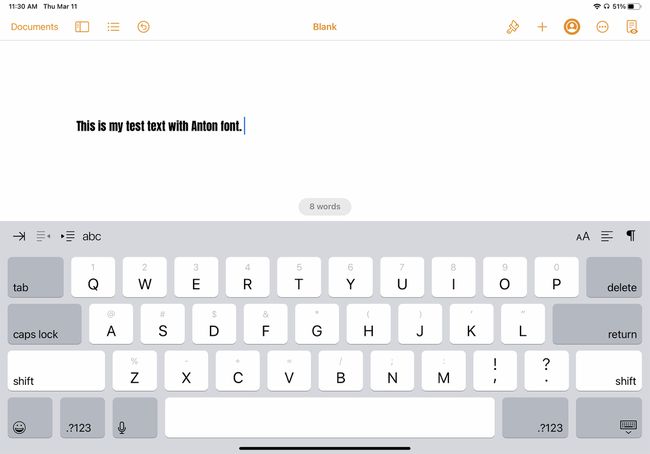
როგორ წაშალოთ შრიფტები iPad-იდან
iPad-ზე შრიფტების წაშლა ხშირად უფრო ადვილია, ვიდრე მათი დაყენება. აი რა უნდა გააკეთო.
Წადი პარამეტრები > გენერალი > შრიფტები და შეეხეთ რედაქტირება.
შეეხეთ წრეს თითოეული შრიფტის გვერდით, რომლის წაშლა გსურთ მის ასარჩევად.
-
შეეხეთ ამოღება და შრიფტები წაიშლება.

თუ შრიფტი, რომლის წაშლა გსურთ, ჩამოტვირთულია ვებიდან და მის გამოსაყენებლად საჭირო იყო კონფიგურაციის პროფილის დაყენება, ნაბიჯები ოდნავ განსხვავებულია. ამ შემთხვევაში, გადადით პარამეტრები > გენერალი > პროფილები, შეეხეთ პროფილს და შემდეგ შეეხეთ პროფილის წაშლა.
